Alles over de MijnKPN app
Heb jij de app al?
Je abonnement aanpassen of facturen bekijken? MB's delen of acties speciaal voor jou ontdekken? Je doet 't allemaal met de MijnKPN app.

Regel 't in de MijnKPN app
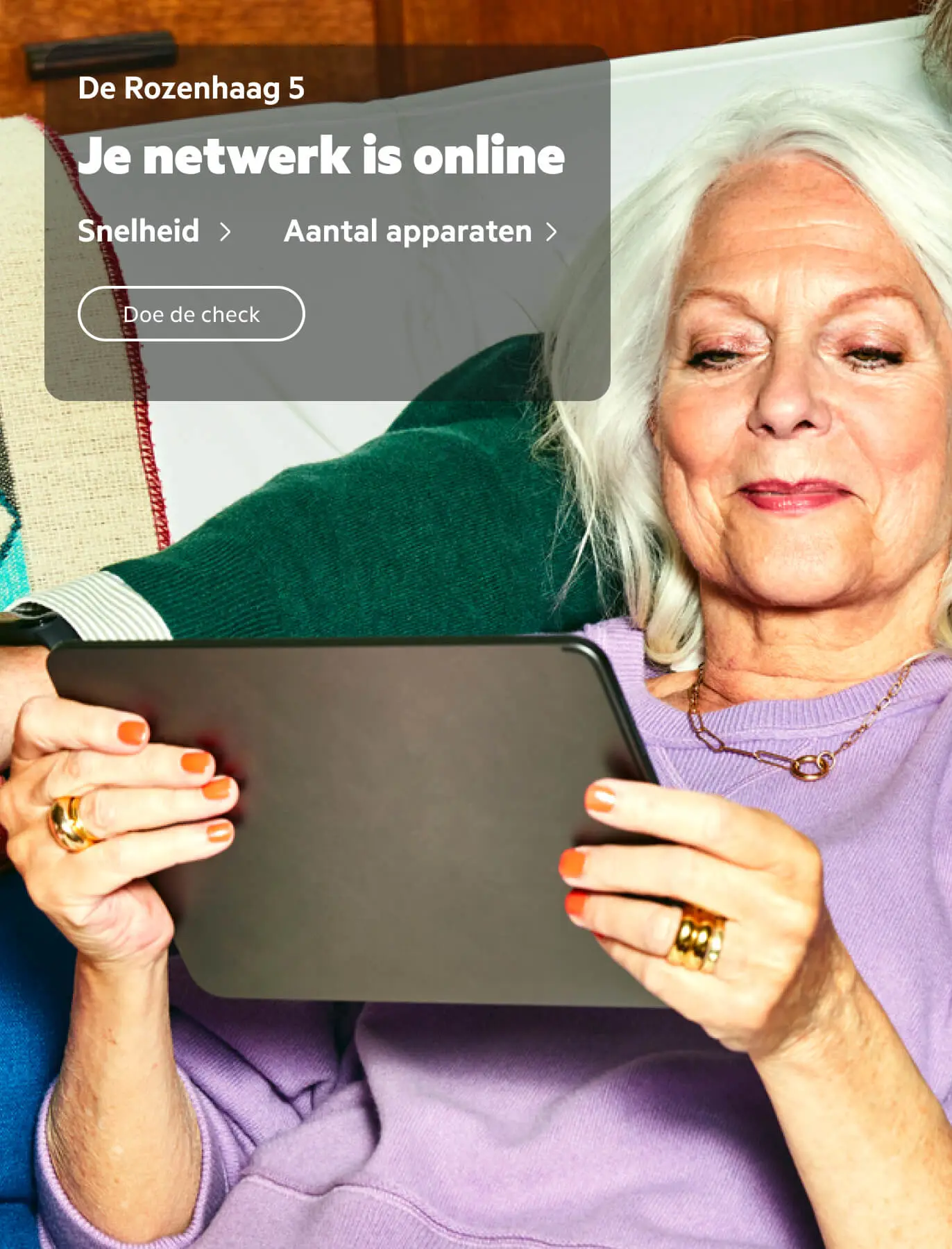
De beste wifi in huis
Regel alles rondom je internet
Pas je thuisnetwerk helemaal aan zoals jij ‘t wil. En krijg advies op maat als er iets beter kan.
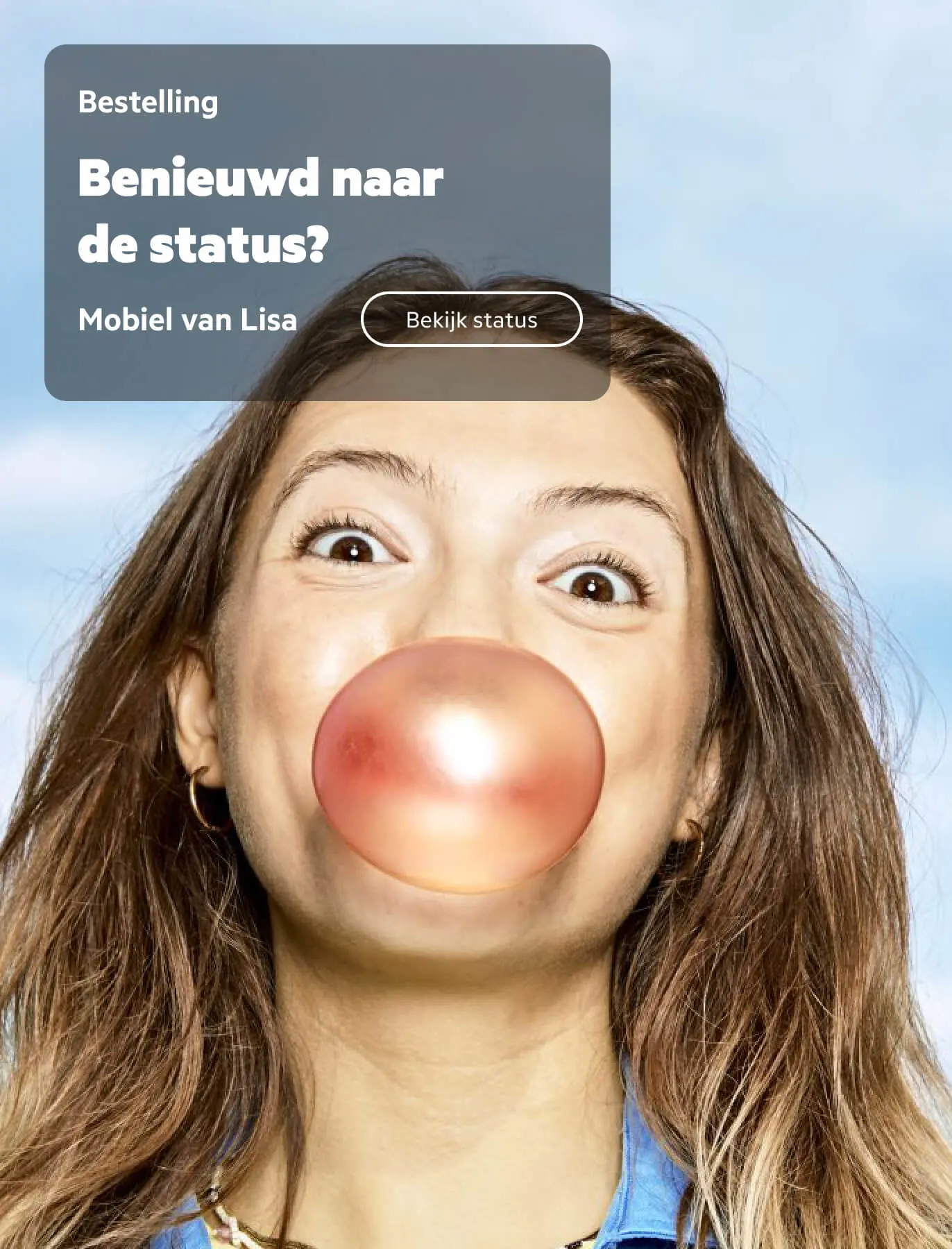
Is 't er al bijna?
Regel alles rondom je bestellingen
Je bestelstatus zien, een verhuizing doorgeven of weten wanneer je glasvezel krijgt? Hier vind je ’t allemaal.
![Achtergrond van meiden die met elkaar stoeien met daarover een app-melding met de tekst: Ik wil graag 1000 MB's delen met [dropdown - 'Lisa' geselecteerd] en een button met de tekst 'Deel'.](http://images.ctfassets.net/zuadwp3l2xby/3druK6ieYNUbP5LPuTHMEh/4d259c518d9a8b1b943c9db6dbb1ae14/Mbs_delen__1_.jpg?fm=webp)
Deel MB's met elkaar
MB’s delen
MB’s over? Deel ze gratis en makkelijk met huisgenoten via de MijnKPN app.
Slim geregeld, waar je ook bent!
En nog veel meer...
Download de MijnKPN app
Heb jij de MijnKPN app al?
Meer dan 2 miljoen klanten gebruiken de MijnKPN app al. Download jij 'm ook?
Vragen over de MijnKPN app
Hoe log ik extra veilig in met MijnKPN?
Door verificatie in 2 stappen aan te zetten. Zo hou je hackers buiten de deur. Want je kan niet inloggen zonder de 2e verificatiestap. Extra veilig dus.
Zo zet je verificatie in 2 stappen aan:
Via de website
- Ga naar 'Account'
- Zet 'Verificatie in 2 stappen' aan
In de MijnKPN app:
- Ga naar 'Profiel'
- Kies 'Account'
- Zet 'Verificatie in 2 stappen' aan
Log je voor de 1e keer in op de MijnKPN app? Dan krijg je een sms met een verificatiecode. Daarna kan je je pincode, touch ID of Face ID gebruiken om in te loggen.
Hoe koppel ik 1 of meer producten aan mijn gebruikersnaam voor MijnKPN?
Welke versie van iOS of Android heb ik minimaal nodig voor de MijnKPN app?
Je hebt minimaal Android 7.0 of iOS 12.0 nodig. Heb je een eerdere versie? Kijk dan of je je toestel kan updaten. Ga daarvoor naar je instellingen en volg dan de stappen hieronder.
Android
- Ga naar ‘Systeem’.
- Tik op ‘Geavanceerd’.
- Kies hier ‘Systeemupdate’.
- Hier zie je de Androidversie en of er een update beschikbaar is.
- Update beschikbaar? Volg de stappen op het scherm.
iOS
- Tik op ‘Algemeen’.
- Ga naar ‘Software-update’.
- Hier zie je de iOS-versie en of er een update beschikbaar is.
- Update beschikbaar? Volg de stappen op het scherm.
Is de versie te oud en kan je niet updaten? Dan ondersteunt je toestel de nieuwste software niet meer. En kan je de MijnKPN app niet downloaden. Je kan wel inloggen via
Wat kan ik nog meer met de app?
Veel. Dit bijvoorbeeld:
- Persoonlijke gegevens aanpassen
- Privacy-instellingen aanpassen
- MB's delen
- Extra bundels aanzetten of uitzetten
- Wifiverbinding controleren en verbeteren
- De status van je bestelling volgen
- Donkere modus (dark mode) aanzetten
- De taal van de app aanpassen (Nederlands of Engels)
Ga naar de app en ontdek het zelf!
Ik wil 'Mijn Wifinetwerk' in de MijnKPN app gebruiken. Hoe vul ik mijn admin-wachtwoord in?
Gebruik je de vernieuwde app en wil je je wifinetwerk beheren? Dan wordt er één keer om het admin-wachtwoord gevraagd. Dat is het wachtwoord van je modem, niet je wifiwachtwoord. Hiermee stel je bijvoorbeeld ouderlijk toezicht in.
Je hebt 3 opties:
- QR-code scannen (Experia Box V10a, KPN Box 12 en KPN Box 14)Gebruik de scanner in de app en scan de QR-code of barcode op je modem. Dit werkt alleen als je nog het standaardwachtwoord gebruikt. Heb je zelf een nieuw admin-wachtwoord ingesteld? Vul dat dan handmatig in.
- Handmatig invullenTyp het admin-wachtwoord dat achterop je modem staat, bij ‘Admin password’. Heb je het wachtwoord ooit zelf aangepast? Vul dan je eigen wachtwoord in.
- Geen admin-wachtwoord op je modem?Dan heb je waarschijnlijk een Experia Box V10. Gebruik dan het standaardwachtwoord: inloggen@v10
Wachtwoord vergeten of lukt het niet? Reset dan je modem. Druk het resetgaatje 30 seconden in met een paperclip. Log daarna opnieuw in met het standaard admin-wachtwoord. Na de reset staan alle instellingen weer terug op fabrieksinstellingen. Stel je daarna een eigen wachtwoord in? Vul dat dan weer handmatig in bij het inloggen in de app.
Hoe verander ik mijn wachtwoord voor MijnKPN?
Dat doe je makkelijk via de website of in de MijnKPN app. Kies een sterk en veilig wachtwoord en pas 'm zo aan:
Via de website
- Log in op
MijnKPN - Klik op ‘Account’
- Onder ‘Inloggegevens’ vind je de optie om jouw wachtwoord te wijzigen
- Vul eerst je huidige wachtwoord in en daarna 2 keer je nieuwe wachtwoord
In de MijnKPN app
- Ga naar 'Profiel'
- Kies 'Account'
- Daar kan je je wachtwoord aanpassen. Vul eerst je huidige wachtwoord in. En daarna 2 keer je nieuwe.
Wist je dat je in de app ook in kan loggen met je vingerafdruk, cijfercode of Face ID? Hoef je niet steeds je wachtwoord in te tikken.





